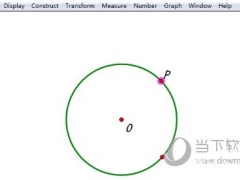几何画板如何实现实线与虚线的切换 操作方法介绍
教程之家
图片处理
几何画板作为辅助数学教学的有力工具,可以制作动态数学课件在课堂上进行演示,方便学生们更好地理解数学知识点,那么几何画板如何实现实线与虚线的切换呢?接下来小编就为大家带来解答。
具体的制作步骤:
步骤一 构造A、B两点并度量横坐标。打开几何画板,选择左侧侧边栏“点工具”,在画板右侧的工具区域任意绘制点A、B,然后用移动工具选中两点,点击上方菜单栏“度量”菜单,在其下拉选项选择“横坐标”命令,这样就可以知道两点的横坐标,显示在画板左上角,如下图所示。
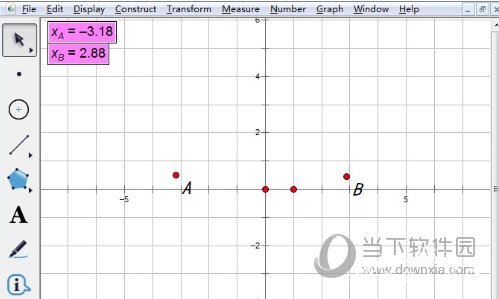
步骤二 计算数值。先将A点移动都B点的左方,单击上方菜单栏“数据”菜单,在其下拉选项中选择“计算”命令,在弹出的对话框输入sqrt(sgn(XB-XA)),这样就得到了如下图所示的计算值。
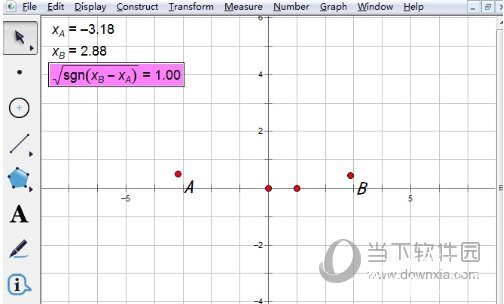
步骤三 构造实线AB。选中上面的计算结果,鼠标右键,在弹出的右键菜单选择“标记比值”,然后双击点A为缩放中心,选中点B,执行“变换”——“缩放”命令,在弹出的对话框点击确定。缩放后直接选中点A,执行“构造”——“线段”命令,得到实线AB,如下图所示。
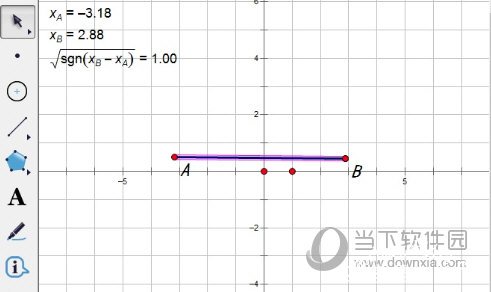
步骤四 按照上面的方法构造虚线AB。将A点移动到B点的右方,执行“数据”——“计算”命令,输入sqrt(sgn(XA-XB)),得到计算的数值。然后选中计算结果,鼠标右键,选择标记比值,双击点A,选中点B,执行“变换”——“缩放”命令,缩放后直接选中点A,执行构造线段命令,得到线段AB后将线段改为虚线,这样就得到虚线AB,如下图所示。
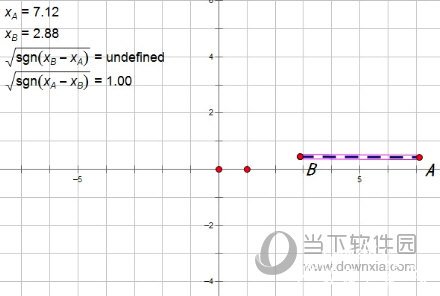
以上就是关于在几何画板中实现实线与虚线切换的方法介绍了,通过简单的举例让大家明白是如何操作的,按照上面的教程多练习,即可掌握。